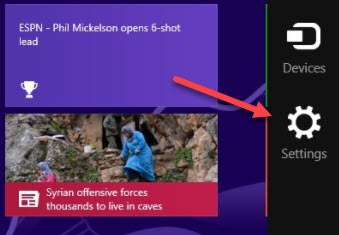في نظام التشغيل Windows 8 ، عندما تقوم بإيقاف تشغيل الكمبيوتر ، فإنك تقوم بالفعل بإيقاف التشغيل المختلط بشكل افتراضي. ما هو الاغلاق الهجين؟ كما قد تكون سمعت ، يقوم Windows 8 بالتمهيد بشكل أسرع من Windows 7 والإصدارات السابقة من Windows.
هذا بسبب طريقة إيقاف تشغيله. بدلاً من تنفيذ تمهيد بارد حيث يجب تحميل كل شيء ، أي نواة نظام التشغيل والتطبيقات وغيرها ، يعمل Windows 8 على وضع إسبات جزئي يتم فيه حفظ جلسة عمل Kernel وبرامج التشغيل على القرص. عند بدء تشغيل Windows 8 ، فإنه يتم تحميله من ملف السبات ، مما يجعل وقت التمهيد أسرع بكثير.
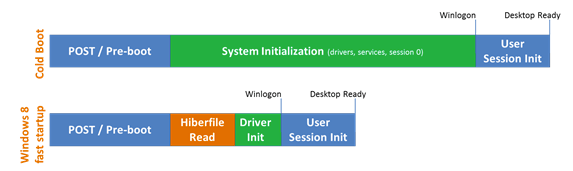
في الإصدارات السابقة من Windows ، كان ملف السبات أكبر بكثير لأنه بالإضافة إلى النواة وبرامج تشغيل الجهاز ، تم تخزين جميع بيانات التطبيق أيضًا في الملف. والآن بعد أن أصبح الملف أصغر ، كانت أوقات التحميل أفضل.
يسمى هذا العرض باسم بدء التشغيل السريع في Windows 8 ويتم تمكينه افتراضيًا. يمكنك التحقق من ذلك بالانتقال إلى خيارات الطاقةفي لوحة التحكم والنقر فوق اختر ما يفعله زر الطاقةفي الجزء الأيمن.
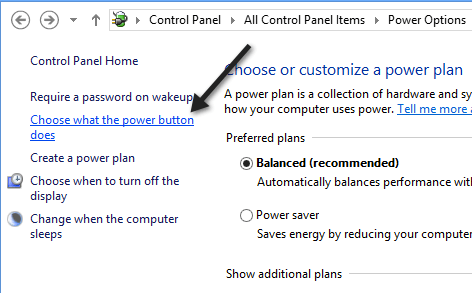
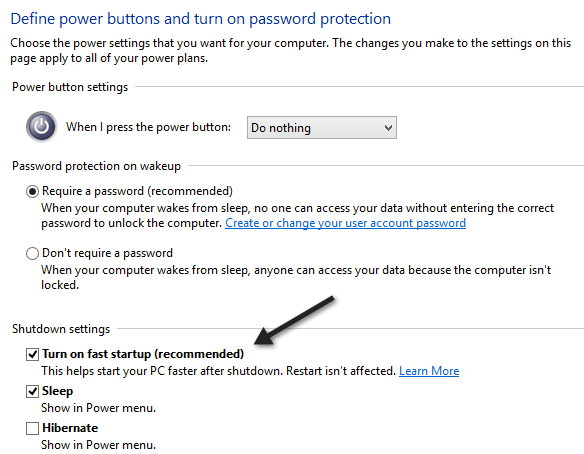
قم بالتمرير لأسفل ويجب أن تشاهد مربعًا محددًا يقول تشغيل بدء التشغيل السريع (مستحسن)قوية>. لاحظ أنه إذا لم يكن لديك مربع الاختيار Turn on fast startup مسرودًا على الإطلاق ، فذلك لأن وضع الإسبات غير ممكّن. لتمكين وضع الإسبات في Windows 8 ، افتح موجه أوامر تمت ترقيته واكتب السطر التالي:
powercfg /hibernate on
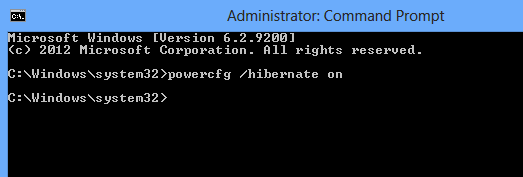
الآن عندما تذهب إلى Power Options (خيارات الطاقة) ، يجب أن تشاهد المربع مرئيًا ومحدّدًا. فكيف إجراء إيقاف كامل كامل في نظام التشغيل Windows 8؟ هناك ثلاث طرق.
1. يمكنك إما تعطيل بدء التشغيل السريع من Power Options (خيارات الطاقة) أو
2. يمكنك ببساطة إجراء إعادة تشغيل بدلاً من إيقاف التشغيل.
3. يمكنك استخدام الأمر التالي في موجه الأوامر:
shutdown /s /full / t 0
كما يبدو ، قد يؤدي إعادة تشغيل Windows 8 إلى إيقاف تشغيل كامل يتبعه تمهيد بارد. هذه هي الطرق المختلفة التي يمكنك من خلالها إيقاف تشغيل Windows 8 بالكامل ، والذي يكون مفيدًا إذا قمت مؤخرًا بتركيب قطعة جديدة من الأجهزة ، إلخ.
أيضًا ، فقط في حالة عدم معرفتك لإيقاف تشغيل Windows 8 PC فعليك تحريك الماوس إلى أعلى اليمين أو أسفل الزاوية اليمنى. سيؤدي هذا إلى إظهار شريط السحر.
ثم انقر فوق الإعداداتثم الطاقة>. وأخيرًا ، انقر فوق إيقافمن القائمة.
إنها عملية لإيقاف تشغيل Windows 8 PC و أحد الأسباب العديدة فشل Window 8. إذا كانت لديك أي أسئلة ، فقم بإرسال تعليق. استمتع!